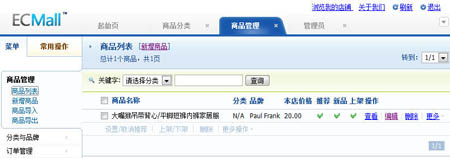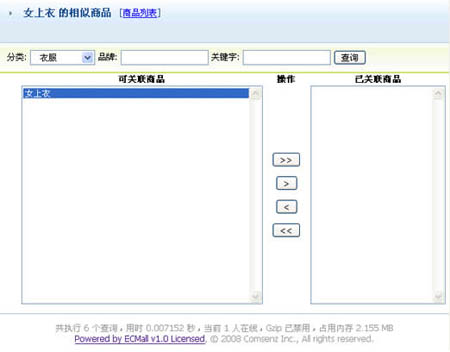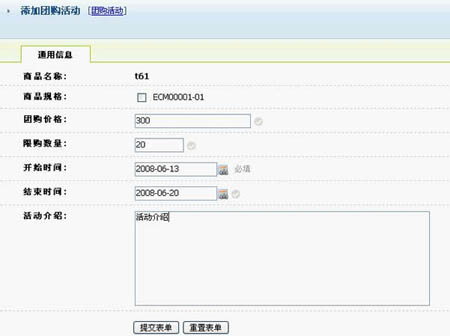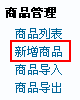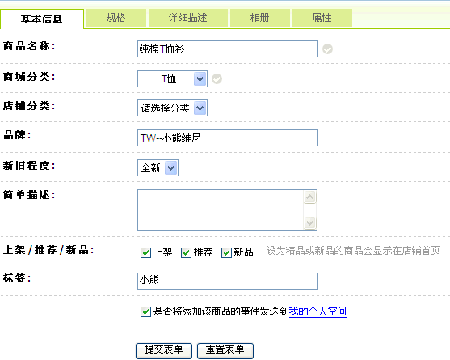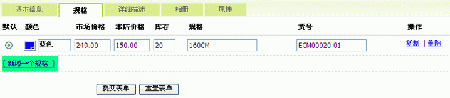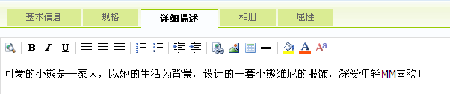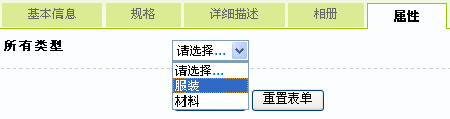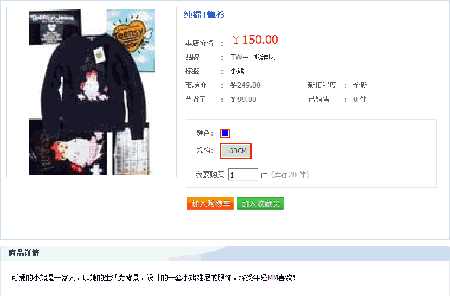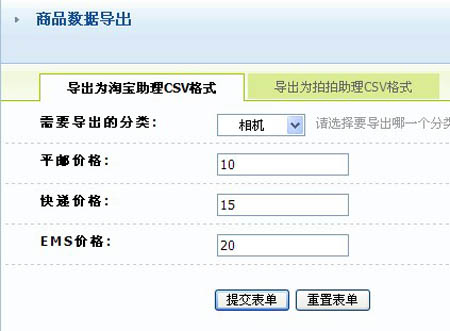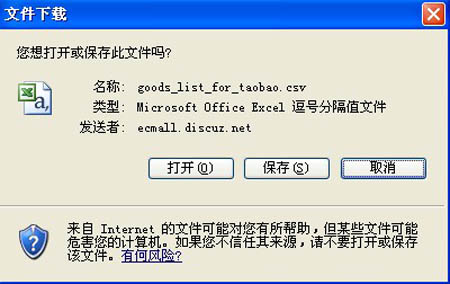ECMall 个人店铺商品管理
商品列表[ ]
本店铺发布的所有商品列表,可以在这里对这些商品进行“上架”、“推荐”、“禁售”、“删除”等操作。
以管理员身份登陆后台,点击左边的“管理我的店铺”,可以进入后台对自己的店铺进行管理。进入后台后,点左边的“商品管理”,在弹出的下拉菜单里选择“商品列表”,就进入商品列表的界面了。如下图:
获得需要的商品列表[ ]
这里默认显示所有的商品列表,也可以在上图中的通过选择商品分类、店铺和关键字搜索商品。
商品管理[ ]
- 1、商品的发布和编辑
发布:点击上图中的“新增商品”,就进入了增加商品的界面。
编辑:点击上图中的“编辑”,可以对商品进行编辑。
- 2、商品简单管理
推荐:当商品的状态为对号的时候,会在店铺的首页的推荐商品里显示这个商品。
新品:当商品的状态为对号的时候,商品的状态为新品状态。
- 3、批量商品管理
勾选商品前面的复选框,然后点击下面的“设置/取消推荐” “上架/下架”、删除,可以别分批量“设置/取消推荐” “上架/下架”、删除商品,点击更多操作,还可以将多个商品移动到别的分类。
关联商品[ ]
点击商品后面的“更多”,可以对该商品进行“相似商品” “适配商品” “团购活动”操作。
- 1、相似商品
点击“相似商品”的链接,可以看到下图,为该商品关联相似商品。
- 2、相似商品
点击“适配商品”的链接,可以看到类似上图的界面,为该商品适配商品。
- 3、团购活动
点击“团购活动”的链接,可以为该商品进行团购方面的设置,如下图:
新增商品[ ]
店主发布商品,根据提示填写好“基本信息”、“规格”、“详细描述”、“相册”及“属性”。
打开“我的帐户”,点击“管理我的店铺”,然后进行添加商品,管理商品。
打开之后点击“商品管理”里的“新增商品”
首先填写商品的基本信息,如下图:
注意:设置为“推荐”或者“新品”的商品会显示在店铺首页。
然后填写商品规格,如下图:
商品规格即商品的大小,尺寸,个数等等。
接下来填写商品的描述信息,如下图:
商品图片能够更直接的展示商品的效果,接下来就是上传商品的图片了,如下图:
这里注意,每添加一个图片后面有一个“颜色”的选项。这个颜色会根据您添加的“商品规格”,全部出现到下拉框。让店主更加贴切的展示自己的商品。
最后是设置商品的属性,商品属性是由网站站长添加的,店主可以选择商品属于什么属性。
最后可以看到商品的页面:
商品导入[ ]
ECMall提供了商品的导入导出功能,这样就可以和淘宝,拍拍进行数据的同步。 后台商品管理中,有一个商品的导入功能,这个功能将您淘宝和拍拍上的数据可以导出到网店里。 现在以淘宝为例,首先需要您使用淘宝助理把您淘宝上的数据导出。 导出到本地的是csv文件,然后打开网店后台的商品导入功能。
所属的商城分类: 这里选择您想把淘宝上的数据导入到您网店上的哪个分类里面。 然后点击浏览,从本地选择您之前从淘宝导出的CSV文件,然后提交表单。然后把数据导入到您的网店了。
商品导出[ ]
需要导出的分类: 这里选择您将哪个分类下的商品导入到淘宝。 “平邮价格”、“快递价格”、“EMS 价格”,这三个价格,根据您在淘宝上的需要填写,填写完毕后,点击提交表单,弹出一个下载框。
保存在本地后,然后打开淘宝助理(这个需要您去淘宝网下载) 然后在淘宝助理里面将刚下载的CSV文件导入即可。 拍拍和这个基本上一样,这里就不赘述了。